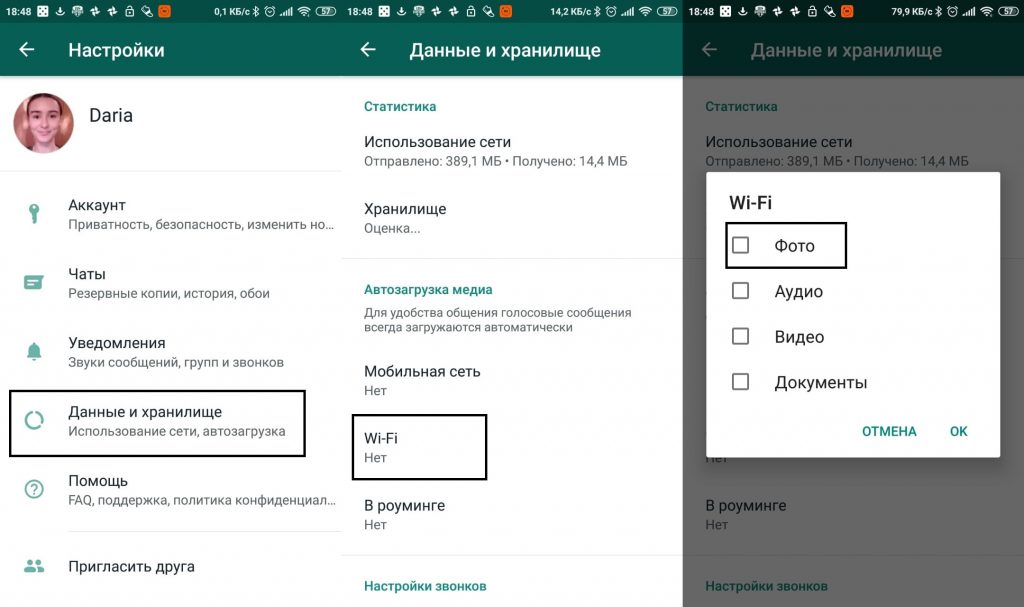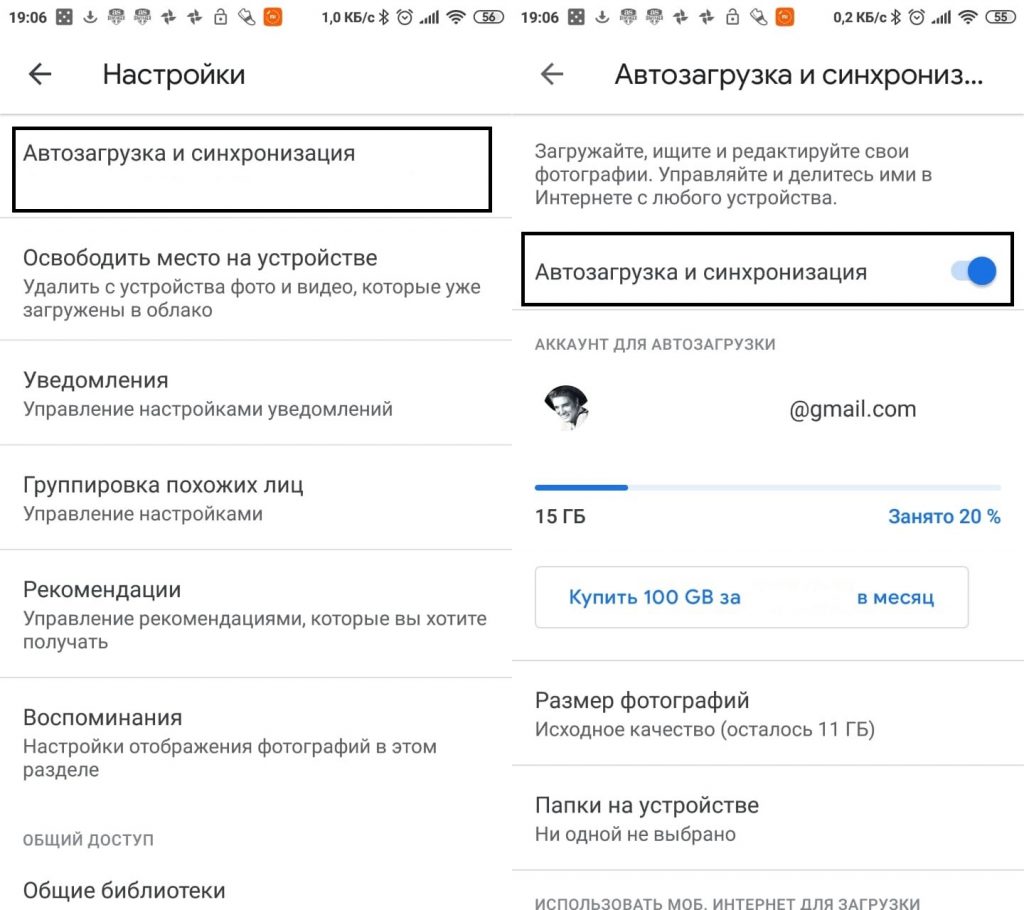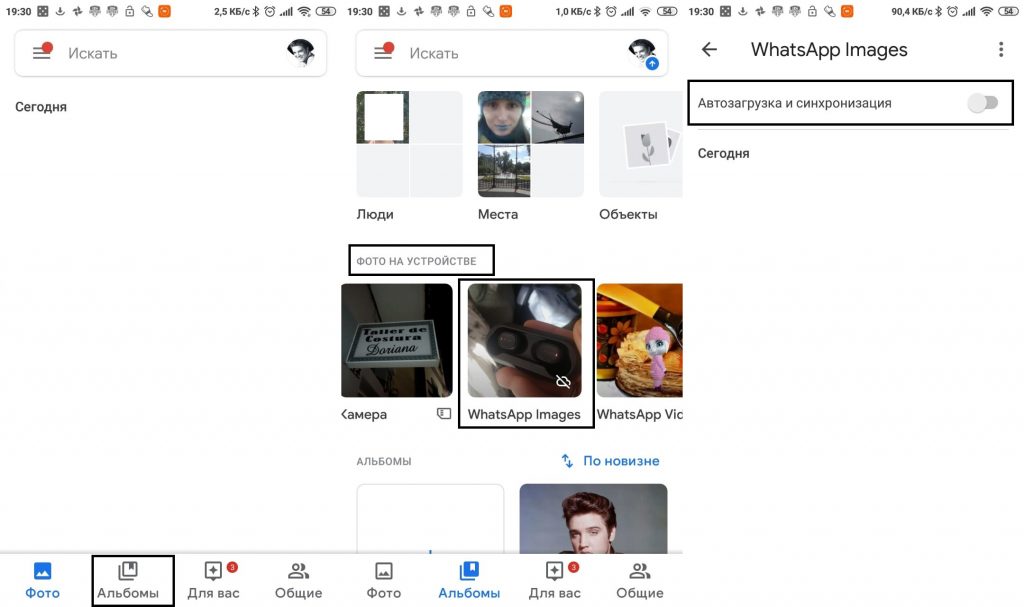Как автоматически сохранять фотографии WhatsApp в Google Photos: пошаговый гид
Думаю, многие из вас сталкивались с проблемой случайного удаления фотографий, полученных в WhatsApp из галереи вашего смартфона. Казалось бы, ничего страшного не произошло, но необратимость такой случайности может расстраивать, а иногда и вовсе раздражать, ведь изображения исчезают навсегда.
К сожалению, мы не можем предложить вам никакого варианта для магического воскрешения уже удаленных фотографий, но расскажем о хорошем способе обезопасить свои медиафайлы в будущем: создавая резервную копию фотографий WhatsApp в Google Photos вы сможете просматривать их даже после полного удаления с вашего смартфона. Ну что, заинтригованы?
Сохранение фотографий WhatsApp в галерею вашего смартфона
Прежде чем приступить к настройке, вам нужно решить, какие именно фотографии вы хотите сохранять, ведь многие из вас наверняка состоят в огромном количестве разнообразных групп в WhatsApp, куда постоянно поступает неограниченный поток медиафайлов.
Такие фотографии могут быть не только надоедливыми, но и иногда засоряют галерею настолько, что, казалось бы, единственный вариант — покинуть группу навсегда. Если вы постоянно сталкиваетесь с такой проблемой, то решение довольно просто:
- Откройте меню WhatsApp и перейдите в Настройки;
- Нажмите на «Данные и хранилище» и в разделе «Автозагрузка медиа» выберите «Wi-Fi«;
- Убедитесь в отсутствии галочки напротив строки «Фото«.
Готово, теперь лишние фотографии не будут вас тревожить, но в таком случае вам придется скачивать нужные вам изображения из чатов WhatsApp самостоятельно.
Если же вы хотите автоматически скачивать совершенно все полученные в WhatsApp фотографии, то для вас процесс остается тем же, за исключением последнего пункта, где вашей задачей будет активировать соответствующую галочку.
Как автоматически сохранять фотографии Whatsapp в Google Photos
Теперь мы с вами наконец-то можем перейти к главной теме сегодняшней статьи. Первым делом вам нужно настроить автоматическую синхронизацию фотографий вашего устройства с Google Photos. Для этого откройте приложение Google Photos, перейдите в настройки, выберите «Автозагрузка и синхронизация» и активируйте кнопку.
Отлично, мы почти закончили. Еще немного, и никакая случайность не лишит вас важных фотографий WhatsApp. Мы с вами уже настроили синхронизацию фотографий на вашем устройстве с Google Photos, но осталось разобраться с главным героем сегодняшней статьи — WhatsApp.
Чтобы настроить автоматическую загрузку фотографий WhatsApp в Google Photos, следуйте следующим шагам:
- Откройте приложение Google Photos и нажмите на закладку «Альбомы«, расположенную в нижней части главного экрана;
- Выберите папку «WhatsApp Images» в разделе «Фото на устройстве«;
- Активируйте кнопку «Автозагрузка и синхронизация».
Готово! Теперь вы точно не потеряете важные фотографии WhatsApp, так как все они в целости и сохранности ожидают вас в Google Photos, даже в случае их полного удаления с галереи вашего смартфона.

WhatsApp Messenger
Поддерживайте контакт со своими близкими и друзьями в любом уголке земного шара с удобным мессенджером для быстрого обмена сообщениями.